CAD怎样批量提取多个坐标点?
溜溜自学 室内设计 2022-12-12 浏览:677
大家好,我是小溜,在使用CAD的过程中,某些施工单位,有时候需要用到大量坐标的提取,如果单纯的手动操作,这样费时又费力。不过CAD给我们提供了一个可以批量提取数据的功能,下面来介绍一下CAD怎样批量提取多个坐标点的。
工具/软件
硬件型号:小米 RedmiBookPro 14
系统版本:Windows7
所需软件:CAD2007
方法/步骤
第1步
打开CAD图纸,选择菜单栏的工具--数据提取

第2步
选择“创建新数据提取”,点击下一步,随便给文件起个名字,例如“1111”,确定
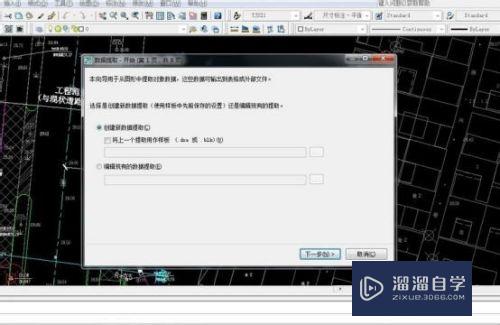

第3步
选择“图纸/图纸集”,单击下一步

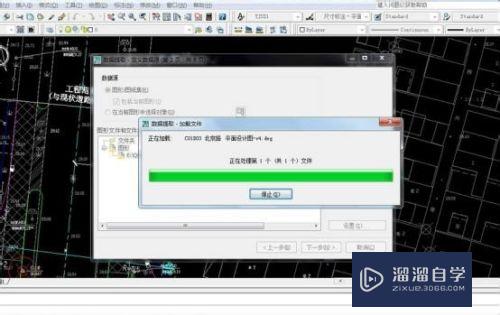
第4步
选择你要提取的对象。全选--勾选所有的选项,然后退出全选,单击选中你需要的数据


第5步
选中你所需要的内容,例如点的X、Y、Z坐标。点击下一步

第6步
预览当前输出的内容是否正确,没有问题的话直接下一步

第7步
这里选择保存的位置、文件名、文件类型。例如excel的xls类型

第8步
导出如下表格,可以看到共有2356的点的X、Y、Z的坐标
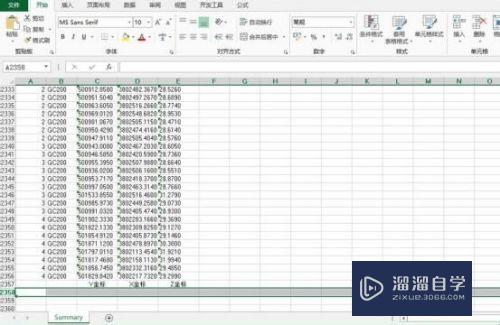
注意/提示
好啦,本次小溜为大家分享的“CAD怎样批量提取多个坐标点?”就到这里啦,希望能帮助大家更好的掌握软件的使用。本站还有相关的学习课程,需要的朋友快点击查看>>>
相关文章
距结束 06 天 08 : 27 : 45
距结束 01 天 20 : 27 : 45
首页








